
Thật dễ dàng để làm lộn xộn ứng dụng Ảnh với nhiều album ảnh khác nhau. Nó có thể là thứ bạn đã tạo cách đây nhiều năm và quên mất, hoặc thứ gì đó mà một ứng dụng đã tạo cho bạn. Dưới đây là cách xóa album ảnh trên iPhone, iPad và Mac.
Xóa album ảnh trên iPhone và iPad
Ứng dụng Ảnh dành cho iPhone và iPad giúp dễ dàng thêm, sắp xếp và xóa album. Ngoài ra, trong màn hình chỉnh sửa album, bạn có thể xóa nhiều album cùng lúc.
Xóa album ảnh sẽ không xóa bất kỳ ảnh nào trong album. Ảnh sẽ vẫn có sẵn trong album Gần đây và các album khác.
Để bắt đầu quá trình, hãy mở ứng dụng “Ảnh” trên iPhone hoặc iPad của bạn, sau đó chuyển đến tab “Album”.
Bạn có thể tìm thấy tất cả các album của mình trong “Album của tôi” ở đầu trang. Tại đây, nhấp vào nút “Xem tất cả” nằm ở góc trên bên phải.
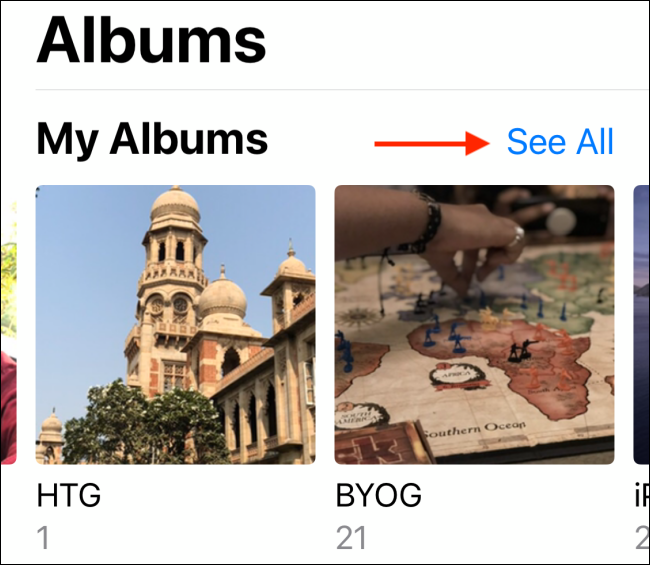
Bây giờ bạn sẽ thấy một lưới gồm tất cả các album của mình. Chỉ cần nhấn vào nút “Chỉnh sửa” ở góc trên bên phải.
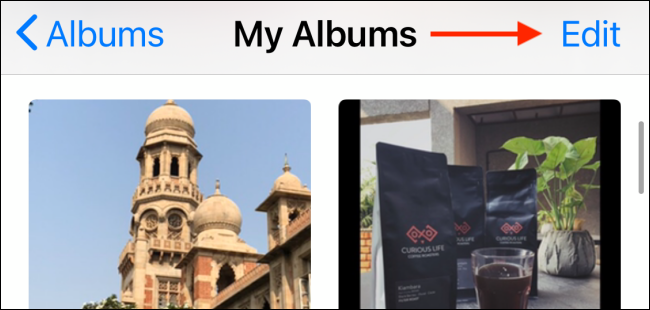
Bây giờ bạn sẽ ở chế độ chỉnh sửa album, tương tự như chế độ chỉnh sửa màn hình chính. Tại đây bạn có thể kéo và thả các album để sắp xếp lại chúng.
Để xóa album, chỉ cần nhấn vào nút “-” màu đỏ nằm ở góc trên bên trái của ảnh album.

Sau đó, trong cửa sổ bật lên, hãy xác nhận hành động bằng cách chọn nút “Xóa album”. Bạn có thể xóa bất kỳ album nào ngoài “Gần đây” và “Ưa thích”.
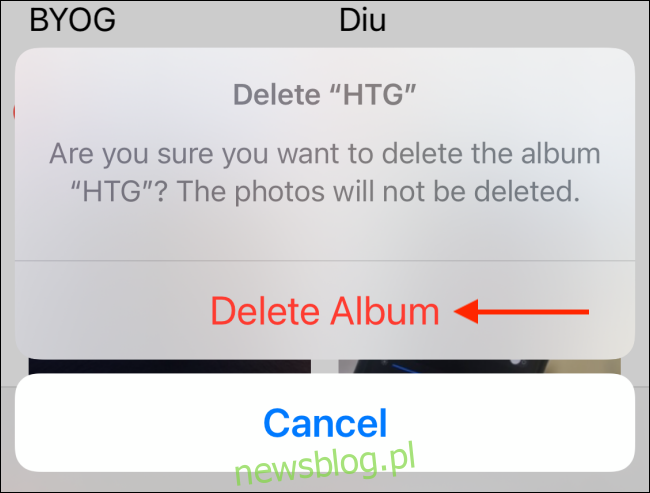
Sau khi xác nhận, bạn sẽ nhận thấy rằng album sẽ bị xóa khỏi danh sách Album của tôi. Bạn có thể tiếp tục xóa album bằng cách làm theo quy trình tương tự. Khi bạn hoàn tất, hãy nhấp vào “Xong” để quay lại xem album của bạn.
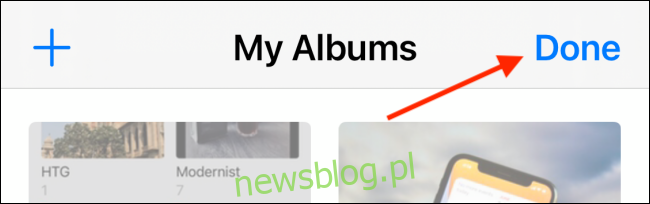
Xóa album ảnh trên Mac
Quá trình xóa album ảnh khỏi ứng dụng Ảnh trên Mac thậm chí còn đơn giản hơn trên iPhone và iPad.
Mở ứng dụng “Ảnh” trên máy Mac của bạn. Bây giờ, hãy chuyển đến thanh bên và mở rộng thư mục “Album của tôi”. Tại đây, hãy tìm thư mục bạn muốn xóa, sau đó nhấp chuột phải vào thư mục đó.
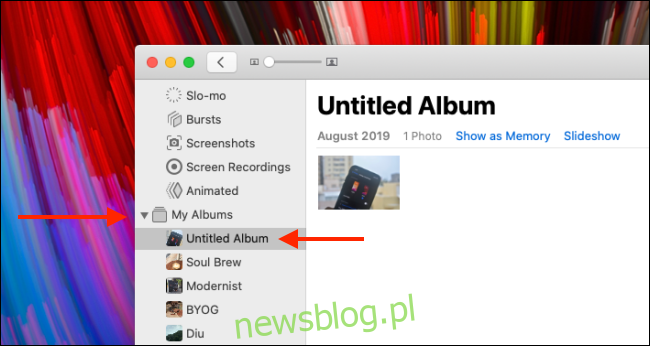
Chọn “Xóa album” từ trình đơn ngữ cảnh.
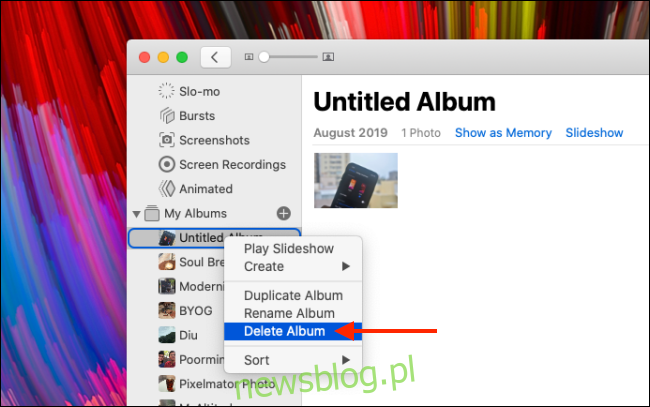
Bây giờ bạn sẽ thấy một cửa sổ bật lên yêu cầu xác nhận. Tại đây, nhấp vào nút “Xóa”.
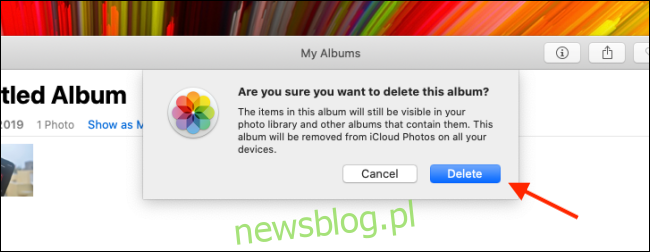
Giờ đây, album sẽ bị xóa khỏi Thư viện ảnh iCloud của bạn và thay đổi sẽ đồng bộ hóa trên tất cả các thiết bị của bạn. Một lần nữa, không ảnh nào của bạn sẽ bị ảnh hưởng.
Bạn mới sử dụng ứng dụng Ảnh? Dưới đây là một số tính năng có thể bạn chưa biết:
Ứng dụng Ảnh có thể tự động sửa ảnh bị lệch.
Bạn có thể ẩn ảnh bạn không muốn xem trong album Gần đây.
